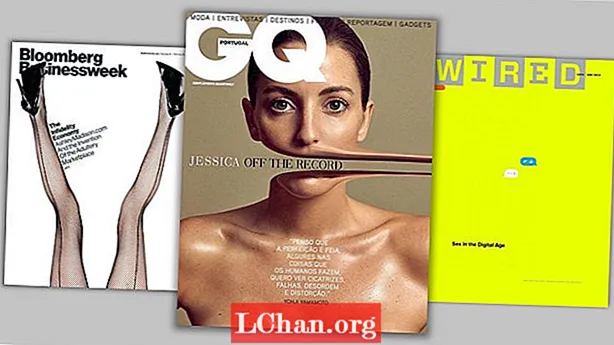ເນື້ອຫາ
- ສ່ວນທີ 1. ວິທີການແກ້ໄຂແລະປັບປຸງ Windows 10?
- 1. ແກ້ໄຂບັນຫາ Windows Update
- 2. ລະບົບການຟື້ນຟູ
- 3. ແກ້ໄຂເອກະສານ Batch ດ່ວນ
- ສ່ວນທີ 2. ເປັນຫຍັງທ່ານຄວນ ສຳ ຮອງຂໍ້ມູນ?
- ສ່ວນທີ 3: ຄຳ ແນະ ນຳ ສຸດຍອດທີ່ຈະຊ່ວຍປົກປ້ອງຂໍ້ມູນຂອງທ່ານ
- ໃນການສະຫລຸບ
ຄອມພິວເຕີ້ຂອງເຈົ້າ ໜາວ ເມື່ອທ່ານປັບປຸງ ໃໝ່ ບໍ? ການອັບເດດຂອງ Windows 10 ແມ່ນມີເລື້ອຍໆເລື້ອຍໆຈົນກາຍເປັນສິ່ງທີ່ຫນ້າຮໍາຄານເກືອບແຕ່ບໍ່ມີຫຍັງທີ່ພວກເຮົາສາມາດເຮັດກ່ຽວກັບມັນ. ຖ້າພວກເຮົາຊັກຊ້າການປັບປຸງ, ຄອມພິວເຕີຈະເລີ່ມຊ້າກວ່າແລະອາດຈະລົ້ມເຫລວ, ເຮັດໃຫ້ທ່ານສູນເສຍຂໍ້ມູນທີ່ບໍ່ໄດ້ເກັບໄວ້ທັງ ໝົດ. ດັ່ງນັ້ນ, ຂ້າພະເຈົ້າໄດ້ລວບລວມບາງວິທີທີ່ມີປະສິດຕິພາບ ແກ້ໄຂ windows 10 update stuck ບັນຫາ.
ສ່ວນທີ 1. ວິທີການແກ້ໄຂແລະປັບປຸງ Windows 10?
ນີ້ແມ່ນສາມວິທີທີ່ທ່ານສາມາດແກ້ໄຂແລະອັບເດດ Windows 10.
1. ແກ້ໄຂບັນຫາ Windows Update
ຊອບແວການອັບເດດ Windows 10 ແມ່ນຂ້ອນຂ້າງໃຫຍ່, ສະນັ້ນທ່ານຕ້ອງການເວລາຫຼາຍເພື່ອດາວໂຫລດມັນ. ຖ້າຄອມພິວເຕີຂອງທ່ານຕິດຢູ່ເປີເຊັນເປັນເວລາ ໜຶ່ງ ຊົ່ວໂມງຫລືສອງຊົ່ວໂມງ, ຢ່າຕົກໃຈ. ກວດເບິ່ງມັນອີກຄັ້ງຫຼັງຈາກສາມຊົ່ວໂມງ. ເຖິງຢ່າງໃດກໍ່ຕາມ, ຖ້າດາວໂຫລດ Windows 10 ຕິດຢູ່ທີ່ 0 ແລ້ວທ່ານ ຈຳ ເປັນຕ້ອງເຮັດຕາມຂັ້ນຕອນຕໍ່ໄປນີ້.
ຂັ້ນຕອນທີ 1. ດາວໂຫລດແກ້ໄຂບັນຫາ Windows Update.
ຂັ້ນຕອນທີ 2. ເປີດມັນ. ກ່ອງສົນທະນາຈະປາກົດຂຶ້ນ. ກົດທີ່ Advanced Settings ແລະ ໝາຍ ເອົາຫ້ອງທີ່ຢູ່ທາງຂ້າງຂອງສະ ໝັກ ການສ້ອມແປງໂດຍອັດຕະໂນມັດ.

ຂັ້ນຕອນທີ 4. ກົດທີ່ Next. ຊອບແວຈະ ກຳ ຈັດທຸກບັນຫາທີ່ເຮັດໃຫ້ການອັບເດດ Windows 10 ຂອງທ່ານ ໝົດ ໄປ. ຂະບວນການທັງ ໝົດ ໃຊ້ໄດ້ໄລຍະ ໜຶ່ງ, ສະນັ້ນຢ່າກັງວົນແລະອົດທົນ.
2. ລະບົບການຟື້ນຟູ
ໝາຍ ເຫດ: ຂະບວນການນີ້ສັບສົນເລັກ ໜ້ອຍ, ສະນັ້ນຈົ່ງປະຕິບັດຕາມຂັ້ນຕອນຕ່າງໆຢ່າງລະມັດລະວັງ.ຂັ້ນຕອນທີ 1. ຄົ້ນຫາເພື່ອສ້າງຈຸດຟື້ນຟູໃນແຖບຄົ້ນຫາ. ການສົນທະນາກ່ຽວກັບຄຸນສົມບັດຂອງລະບົບຈະປາກົດຢູ່ ໜ້າ ຈໍຂອງທ່ານ. ໄປທີ່ System Protection ແລະກົດທີ່ System Restore.

ຂັ້ນຕອນທີ 2. ພິມ "win" + "x" ໃນແຖບຄົ້ນຫາ. ເມນູ WinX ຈະປາກົດຂຶ້ນ.
ຂັ້ນຕອນທີ 3. ເລືອກ Command Prompt ຈາກ admin.
- ສຳ ເນົາ ສຳ ເນົາ - ຢຸດສຸດທິ wuauservthen ມົນຕີກະລຸນາໃສ່.
- ສຳ ເນົາ ສຳ ເນົາ - net stop bit ແລ້ວກົດ Enter.
ການເຮັດສິ່ງນີ້ຈະຢຸດເຊົາການບໍລິການ Windows Update Service ແລະ Background Intelligent Transfer Service ໃນພື້ນຫລັງ.

ຂັ້ນຕອນທີ 4. ໄປທີ່ C: Windows SoftwareDistribution. ລຶບໄຟລ໌ທັງ ໝົດ ໃນໂຟນເດີ. ໃນກໍລະນີທີ່ເອກະສານບໍ່ໄດ້ຖືກລຶບອອກ, ເລີ່ມຕົ້ນຄອມພິວເຕີຂອງທ່ານຄືນ ໃໝ່ ແລະຫຼັງຈາກນັ້ນເຮັດຕາມ ຄຳ ແນະ ນຳ ກ່ອນ ໜ້າ ນີ້.

ຂັ້ນຕອນທີ 5. Restart ຄອມພິວເຕີຂອງທ່ານແລະດໍາເນີນການ Windows Update. ໃຫ້ແນ່ໃຈວ່າຄອມພິວເຕີຂອງທ່ານເຊື່ອມຕໍ່ກັບອິນເຕີເນັດທີ່ເຂັ້ມແຂງເພື່ອໃຫ້ຂັ້ນຕອນການປັບປຸງໄດ້ໄວ.
3. ແກ້ໄຂເອກະສານ Batch ດ່ວນ
ນີ້ແມ່ນວິທີທີ່ງ່າຍທີ່ສຸດທີ່ຈະເຮັດໃຫ້ຄອມພິວເຕີຂອງທ່ານບໍ່ສະດວກຖ້າມັນມີປະສົບການໃນການດາວໂຫລດບັນຫາ windows 10 ທີ່ຕິດຢູ່.
ຂັ້ນຕອນທີ 1. ເປີດ Notepad ແລະຄັດລອກວາງຂໍ້ຄວາມຈາກດ້ານລຸ່ມ.
ໃຫ້ແນ່ໃຈວ່າມັນໄດ້ຖືກວາງຢູ່ໃນໂຕເນີ້ງ.
ສະຖານະການອີໂກ້ @ECHO OFF ນີ້ມີຈຸດປະສົງທີ່ຈະຢຸດການປັບປຸງ Windows Update ໃຫ້ຖືກຕ້ອງແລະບໍ່ມີສຽງດັງຂອງແອັກໂກ້. ສຽງດັງກ່າວ. attrib -h -r -s% windir% system32 catroot2 attrib -h -r -s% windir% system32 catroot2 *. * ການຢຸດສຸດທິ wuauserv ສຸດທິຢຸດ CryptSvc ສຸດທິ BITS ren% windir% system32 catroot2 catroot2.old ren% windir% SoftwareDistributionsold.oldren "% ALLUSERSPROFILE% ຂໍ້ມູນການ ນຳ ໃຊ້ Microsoft Network downloader" downloader.old net ເລີ່ມຕົ້ນ BITS ເລີ່ມຕົ້ນ CryptSvc net ເລີ່ມຕົ້ນ wuauserv echo. echo Windows Update ດຽວນີ້ຄວນເຮັດວຽກຢ່າງຖືກຕ້ອງ. ຂອບໃຈ Microsoft. ແອັກໂກ້. ຢຸດຊົ່ວຄາວ
ຂັ້ນຕອນທີ 2. ບັນທຶກມັນເປັນ Fix.bat (ແມ່ນແລ້ວ, ຊື່ແທ້) ແລະປິດມັນ.
ຂັ້ນຕອນທີ 3. ກົດຂວາໃສ່ເອກະສານແລະກົດທີ່ Run as Administrator.
ຂັ້ນຕອນທີ 4. ເອກະສານດັ່ງກ່າວຈະລຶບລ້າງການອັບເດດ Windows 10 ຕິດຢູ່.
ຂັ້ນຕອນທີ 5. Restart ຄອມພິວເຕີຂອງທ່ານແລະດໍາເນີນການ Windows Update.
ສ່ວນທີ 2. ເປັນຫຍັງທ່ານຄວນ ສຳ ຮອງຂໍ້ມູນ?
ຄອມພິວເຕີ Windows 10 ຂອງທ່ານຕິດຢູ່ໃນຂະນະທີ່ທ່ານປັບປຸງມັນແມ່ນສິ່ງທີ່ຫລີກລ້ຽງບໍ່ໄດ້. ຖ້າມັນນໍາໄປສູ່ບັນຫາທີ່ຮ້າຍແຮງ, ທ່ານອາດຈະສູນເສຍຂໍ້ມູນທີ່ບັນທຶກໄວ້ທັງ ໝົດ ຂອງທ່ານ. ທ່ານສາມາດດຶງເອົາບາງສ່ວນຂອງມັນແນ່ນອນ, ແຕ່ວ່າມັນມາໂດຍຄ່າໃຊ້ຈ່າຍທີ່ໃຫຍ່ຫຼວງ. ຂໍ້ມູນນີ້ສາມາດພົວພັນກັບທຸລະກິດຂອງທ່ານ, ລາຍລະອຽດຂອງທະນາຄານຂອງທ່ານ, ຫຼືຮູບພາບທີ່ ໜ້າ ຈົດ ຈຳ ບາງຢ່າງເຊິ່ງທ່ານບໍ່ສາມາດສູນເສຍໄດ້.
ແຮກເກີ ກຳ ລັງສົ່ງໄວຣັດທີ່ກ້າວ ໜ້າ ຜ່ານອິນເຕີເນັດ, ແລະຄອມພິວເຕີຂອງທ່ານບໍ່ສາມາດຕ້ານທານກັບມັນໄດ້, ເຖິງວ່າຈະມີໂປແກຼມປ້ອງກັນໄວຣັດທີ່ດີຢູ່ກໍ່ຕາມ.
ແທນທີ່ຈະ, ທ່ານສາມາດລະມັດລະວັງແລະເຮັດ ສຳ ຮອງ, ເພື່ອວ່າຈະມີຫຍັງເກີດຂື້ນ, ຂໍ້ມູນຂອງທ່ານຈະປອດໄພກັບທ່ານ.
ລອງເບິ່ງບາງວິທີທີ່ທ່ານສາມາດສູນເສຍຂໍ້ມູນຂອງທ່ານ:
- 1. ອຸປະຕິເຫດຊອບແວເພາະເກີດໄຟຟ້າຢ່າງກະທັນຫັນ
- 2. ຄວາມເສຍຫາຍຂອງນໍ້າ
- 3. ຄວາມຮ້ອນເກີນໄປ
- 4. ການສໍ້ລາດບັງຫຼວງຂອງຊອບແວ
- 5. ການລຶບອຸບັດຕິເຫດ
- 6. ການໂຈມຕີໄວຣັດ
ສ່ວນທີ 3: ຄຳ ແນະ ນຳ ສຸດຍອດທີ່ຈະຊ່ວຍປົກປ້ອງຂໍ້ມູນຂອງທ່ານ
ນີ້ແມ່ນບັນດາ ຄຳ ແນະ ນຳ ທີ່ຈະຊ່ວຍທ່ານໃນການ ສຳ ຮອງຂໍ້ມູນຂອງທ່ານແລະປົກປ້ອງມັນຈາກການສູນເສຍ:
- 1. ປົກປ້ອງທຸກໆເອກະສານ ສຳ ຄັນຂອງທ່ານດ້ວຍລະຫັດຜ່ານ. ປ່ຽນລະຫັດຜ່ານທຸກໆສາມເດືອນເພື່ອປົກປ້ອງຄອມພິວເຕີຂອງທ່ານຈາກແຮກເກີ.
- 2. ຢ່າມີການຕິດຕັ້ງໄວຣັດຫຼາຍກວ່າ ໜຶ່ງ ເຄື່ອງໃນຄອມພິວເຕີຂອງທ່ານ. ມັນເປັນຄວາມສ່ຽງສູງເມື່ອທຽບກັບການບໍ່ມີການປ້ອງກັນໄວຣັດເພາະວ່າຄວາມປອດໄພຫຼຸດລົງ.
- 3. ນຳ ໃຊ້ອິນເຕີເນັດໃນຮູບແບບຕົວແທນ.
- 4. ໃສ່ຄອມພິວເຕີຂອງທ່ານໃສ່ເຄື່ອງ ສຳ ຮອງໂດຍອັດຕະໂນມັດ. ໂດຍຫລັກການແລ້ວ, ໄປທາງເລືອກ ສຳ ຮອງທຸກໆ 1 ຊົ່ວໂມງ.
- 5. ປົກປ້ອງເອກະສານ ສຳ ຄັນຂອງທ່ານລວມທັງເອກະສານທຸລະກິດ, ຂໍ້ຕົກລົງແລະເອກະສານການເຮັດວຽກກັບບໍລິການຄຸ້ມຄອງສິດທິ Windows. ເມື່ອທ່ານເຮັດແນວນັ້ນ, ເອກະສານທີ່ທ່ານສົ່ງຫລືຜູ້ທີ່ລັກເອົາມາ, ຈະບໍ່ສາມາດດັດແກ້ໄດ້. ພວກມັນບໍ່ສາມາດບັນທຶກແລະຄັດລອກມັນໄດ້.
- 6. ຖ້າທ່ານ ກຳ ລັງເດີນທາງ, ພຽງແຕ່ເຊື່ອມຕໍ່ແລັບທັອບຂອງທ່ານດ້ວຍການເຊື່ອມຕໍ່ WiFi ທີ່ປອດໄພ.
- 7. ກວດກາສອງຄັ້ງກ່ອນທີ່ຈະລຶບເອກະສານແລະເອກະສານອື່ນໆ.
ຖ້າທ່ານ ກຳ ລັງດາວໂຫລດອັບເດດທີ່ຕິດຢູ່ 0 Windows 10 ແລະທ່ານລືມລືມທີ່ຈະ ສຳ ຮອງຂໍ້ມູນທີ່ທ່ານເກັບໄວ້ໃນໄວໆນີ້ຫຼືຖ້າທ່ານບໍ່ຈື່ລະຫັດຜ່ານຂອງທ່ານແລະບໍ່ສາມາດເລີ່ມຕົ້ນ ໃໝ່ ໄດ້ຫຼັງຈາກບໍ່ຮູ້ໃຈ, ພຽງແຕ່ດາວໂຫລດ PassFab 4WinKey ໃນຄອມພິວເຕີ້ອື່ນ. ຊອບແວທີ່ຊ່ວຍໃຫ້ທ່ານສາມາດກູ້ລະຫັດຜ່ານຂອງທ່ານໄດ້ໂດຍບໍ່ຕ້ອງຕັ້ງໂຮງງານຕັ້ງຄອມພິວເຕີຄືນ.
ໃນການສະຫລຸບ
freeze ປັບປຸງໃຫ້ທັນ Windows 10 ແມ່ນເລື້ອຍໆ. ຖ້າມັນເກີດຂື້ນທຸກໆຄັ້ງທີ່ທ່ານອັບເດດ, ທ່ານຄວນຈະໄດ້ຮັບຄອມພິວເຕີ້ຂອງທ່ານ. ສຳ ລັບການປົດປ່ອຍໂດຍບໍ່ເສຍຄ່າ, ໃຫ້ປະຕິບັດຕາມວິທີໃດ ໜຶ່ງ ຂອງສາມວິທີທີ່ພວກເຮົາສະແດງໃຫ້ທ່ານເຫັນໃນບົດຂຽນ. ພວກເຂົາແມ່ນງ່າຍດາຍທີ່ສຸດ, ແລະທຸກໆຄົນກໍ່ສາມາດເຮັດມັນໄດ້ໂດຍບໍ່ຕ້ອງມີຄວາມຮູ້ດ້ານວິຊາການ.